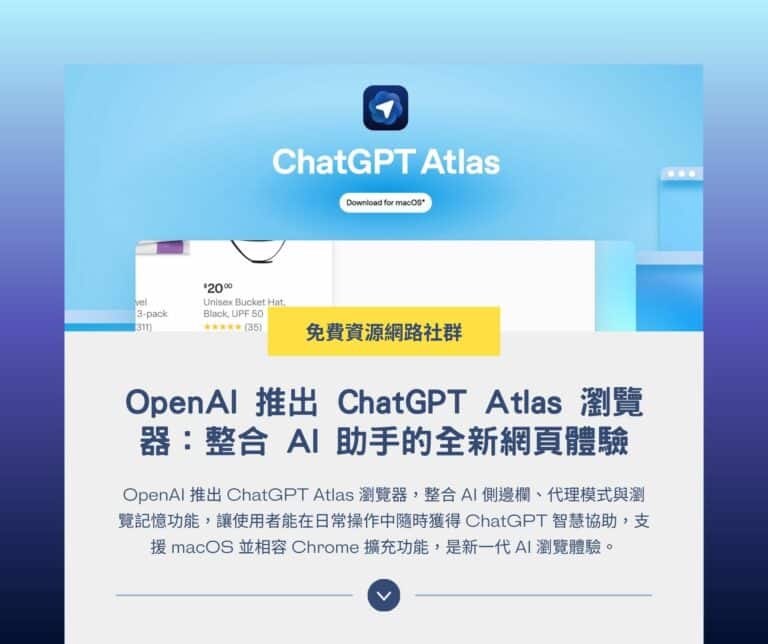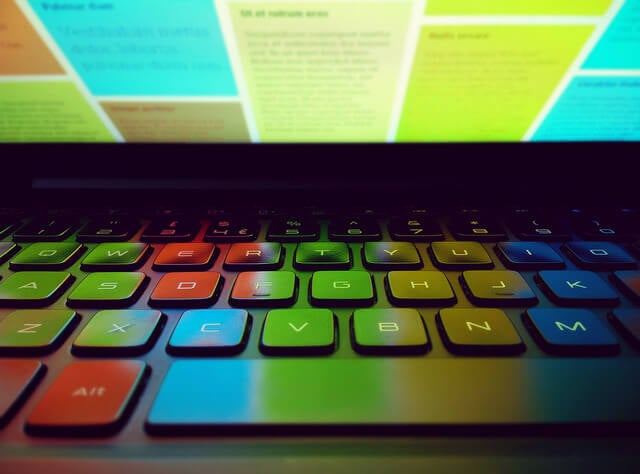
Google Keep 雲端筆記本在 2013 年三月上線,相較於其他 Google 服務來說名氣可能沒那麼響亮,但在介面設計或功能方面都維持一貫水準,也讓我們的數位生活增添更多便利性。Google Keep 後來在 Google Chrome 推出擴充功能,即使離線狀態也可以開啟筆記本來加入記事,而最近終於在 iOS 平台上架專屬應用程式,如果你是 iPhone 或 iPad 使用者,可以不用再打開瀏覽器,透過 App 即可存取筆記。
我想大家應該都曾使用過 Google Keep,如果還不知道它是什麼的話,不妨參考我之前寫的「Google Keep 雲端記事本,速記一閃即逝的想法思緒」一文。簡單來說,它是 Google 旗下的一款網路筆記服務,與常見的 Evernote、OneNote 有點像,但功能相較之下沒那麼複雜,而且操作上更為簡單。
Google Keep 最方便的地方在於跨平台,因為一開始就有網頁版,只要在有網路連線的環境,利用瀏覽器就能從網頁上進行相關操作,從平板電腦、手機一樣能存儲存於雲端的筆記內容,若不安裝 App,透過瀏覽器登入後也能使用。
在 Google Keep for iOS 推出後,對於常用裝置的支援程度幾乎已完整了,如果你跟我一樣覺得蘋果內建的「備忘錄」不是很好用,Google Keep 可以完整取代這個功能,無論要製作清單(待辦事項)、拍照或是隨意記下一些靈感,Google Keep 都能滿足這些需求,儲存的內容能在所有裝置上同步使用。
網站名稱:Google Keep
網站鏈結:https://www.google.com/keep/
程式下載:下載 iOS 版 | 下載 Android 版 | 下載 Chrome 版
使用教學
STEP 1
開啟 App Store 搜尋「Google Keep」,或直接進入 Google Keep 網站都能找到下載鏈結,取得應用程式後,開啟登入 Google 帳號即可立即使用。
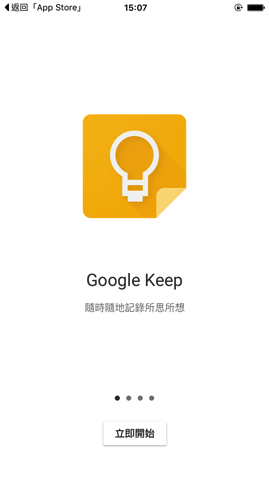
STEP 2
假如你之前已經使用過 Google Keep,或正在利用 Google Keep 來進行記錄、筆記或儲存資料的話,開啟應用程式就會自動同步,讓你可以取得記事裡的內容。從下圖可以發現 Google Keep for iOS 介面設計跟網頁版幾乎如出一轍,幾乎不用任何時間即可立即上手操作。
從上方還可切換不同顯示模式,或是進行記事內容的搜尋。
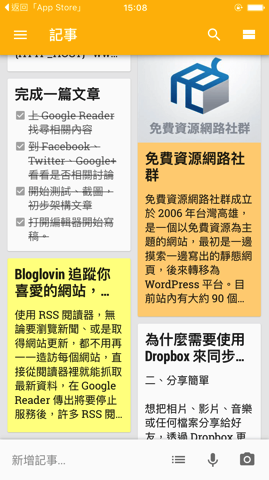
我比較習慣使用一張張類似標籤的排列方式瀏覽內容,假如你覺得畫面不夠大,或者想要在同個畫面裡顯示更多記事內容,可以點選右上角的圖示來進行切換,切換後看起來就會像下圖,不會有太過於擁擠的感覺。
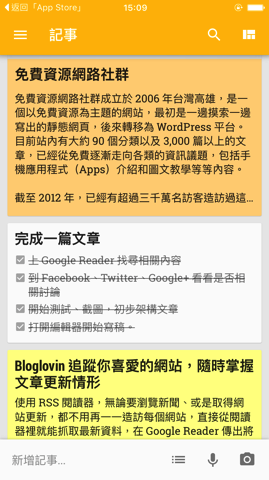
STEP 3
Google Keep 能為不同的記事加上顏色或標籤,對於組織、管理或查找來說就變得更為簡單方便,這些顏色採用了 Material Design 風格配色,看起來有沒有很熟悉呢?
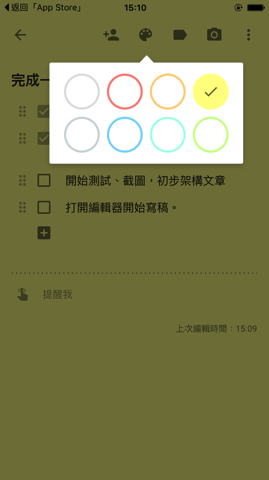
除了顏色是不夠的,你還能透過標籤方式來分類、歸檔你所記錄的筆記內容,這部分社記得非常容易操作,即使你不是科技達人,依然能利用 Google Keep 標籤功能輕鬆組織你的內容。
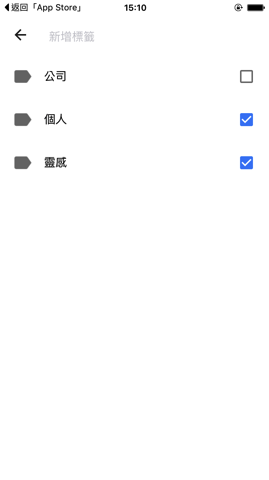
STEP 4
Google Keep 允許你新增一般記事,或者清單(待辦事項),當然你也可以加入相片圖案,它並不侷限於單純文字格式,幾乎可以把它當作一個小型的 Google Docs 使用。
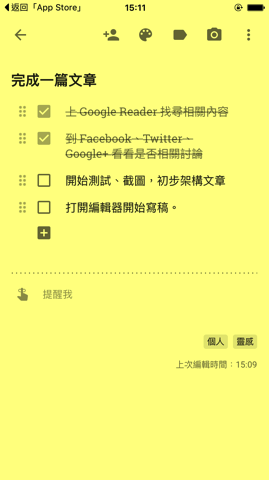
STEP 5
既然是手機應用程式,代表它可能會需要有提醒的功能,這部分 Google Keep 也有提供喔!可以為任何的記事加入「提醒」,讓它在某個日期時間或地點提醒你。
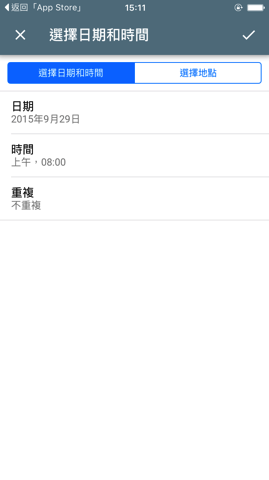
詳細功能介紹我就不在這裡多做贅述,相信讀者們都能夠很輕鬆上手。
相較於一些記事本服務來說,Google Keep 是我非常推崇且喜歡的工具,而且也正在持續使用中(希望 Google 不要把它關掉啊….),因為它不但輕量、快速,而且能在多裝置上同步內容,更重要的是該有的功能都有,堪稱是 Google 上不可多得的利器啊!
值得一試的三個理由:
- Google 旗下產品,可在電腦、平板電腦或手機上隨時儲存記事
- 自動儲存,在多裝置上同步內容
- 內建顏色切換、標籤、分享、提醒等多種功能